Konfigurieren der IP SLA-Verfolgung für statische IPv4-Routen auf einem SG550XG Switch
Einleitung
Bei Verwendung von statischem Routing kann es vorkommen, dass eine statische Route aktiv ist, das Zielnetzwerk jedoch nicht über den angegebenen nächsten Hop erreichbar ist. Wenn die betreffende statische Route beispielsweise die niedrigste Kennzahl für das Zielnetzwerk aufweist und der Status der ausgehenden Schnittstelle für den nächsten Hop "Up" lautet, wird die Verbindung jedoch entlang des Pfads zum Zielnetzwerk unterbrochen. In diesem Fall kann das Gerät die statische Route verwenden, obwohl es keine Verbindung mit dem Zielnetzwerk herstellt. Die IP SLA-Objektverfolgung (Internet Protocol Service Level Agreement) für statische Routen bietet einen Mechanismus zum Verfolgen der Konnektivität zum Zielnetzwerk über den nächsten Hop, der in der statischen Route angegeben ist. Wenn die Verbindung zum Zielnetzwerk unterbrochen wird, wird der Routenstatus auf "Down" gesetzt. Wenn verfügbar, kann eine andere statische Route (die sich im Status "Up" befindet) für das Routing des Datenverkehrs ausgewählt werden.
Ähnlich wie die IP SLA-Verfolgung für das Virtual Router Redundancy Protocol (VRRP) ist die IP SLA-Objektverfolgung für statische Routen auch auf IP SLA-Vorgänge zur Erkennung der Verbindung mit Zielnetzwerken angewiesen. Bei IP SLAs werden ICMP-Pakete (Internet Control Message Protocol) an die vom Benutzer definierte Adresse (ein Host im erforderlichen Zielnetzwerk) gesendet sowie der nächste Hop für den Ping-Vorgang definiert. Der IP SLA-Vorgang überwacht dann den Erfolg oder Misserfolg der Antworten vom Host. Mit einem Track-Objekt werden die Betriebsergebnisse verfolgt und der Status auf "Up" oder "Down" festgelegt, je nachdem, ob das ICMP-Ziel erfolgreich war oder nicht. Der Gleisbetrieb ist einer statischen Route zugeordnet. Wenn der Track-Status "Down" lautet, wird der statische Routenstatus auf "Down" gesetzt. Wenn der Track-Status "Up" lautet, bleibt der statische Routenstatus "Up".
Im Folgenden werden die in diesem Artikel verwendeten Hauptbegriffe beschrieben:
- Betrieb - Jeder ICMP-Echo-Vorgang des IP SLA sendet eine einzelne ICMP-Echo-Anforderung mit einer konfigurierten Frequenzrate an eine Zieladresse. Anschließend wartet er auf eine Antwort.
- Objektstatus verfolgen: Jedes Verfolgungsobjekt behält einen Vorgangsstatus bei. Der Status lautet entweder "Up" (Aufwärts) oder "Down". Nach der Objekterstellung wird der Status auf Up gesetzt. Die folgende Tabelle gibt die Konvertierung des Rückgabecodes des IP SLA-Vorgangs in den Objektstatus an:
| Rückgabecode der Operation |
Betriebsstatus der Spur |
| OK |
Up |
| Fehler |
Abwärts |
Hinweis: Wenn der durch das Track-Argument angegebene IP SLA-Vorgang nicht konfiguriert ist oder der Zeitplan aussteht, lautet der Status OK. Eine Anwendung, die an ein nicht vorhandenes Nachverfolgungsobjekt gebunden ist, erhält den Status "Up".
- SLA-Betriebsstatus - Dies kann entweder "Geplant" (Scheduled) sein, d. h. der Vorgang beginnt sofort, oder "Ausstehend" (Pending), d. h. er wurde erstellt, aber nicht aktiviert.
- Timeoutwert - Gibt die Intervallzeit für das Warten auf die ICMP-Echo-Antwortnachricht oder eine ICMP-Fehlermeldung an.
- Rückgabecode - Nach Abschluss eines Vorgangs wird der Rückgabecode des Vorgangs wie folgt festgelegt:
- ICMP-Echo-Antwort wurde empfangen - Rückgabecode auf OK eingestellt.
- ICMP-Fehlerantwort wurde empfangen - Rückgabecode ist auf Fehler gesetzt.
- Es wurde keine ICMP-Antwort empfangen - der Rückgabecode ist auf "Fehler" gesetzt.
- Auf die konfigurierte Quell-IP-Adresse oder die Quell-Schnittstelle kann nicht zugegriffen werden - der Rückgabecode ist auf "Fehler" gesetzt.
- Tracker - Verfolgt die Ergebnisse von Vorgängen.
- Verzögerung - Wenn das Ergebnis eines IP SLA-Vorgangs anzeigt, dass der Status des Verfolgungsobjekts von Y zu X geändert werden soll, führt das Verfolgungsobjekt die folgenden Aktionen aus:
- Der Status des Verfolgungsobjekts wird nicht geändert, und das Verfolgungsobjekt startet den Verzögerungszeitgeber für das Intervall.
- Wenn während der Zeit, in der der Timer gesetzt ist, der ursprüngliche Zustand (Y) wieder empfangen wird, wird der Timer abgebrochen und der Zustand bleibt Y.
- Wenn der Verzögerungs-Timer abgelaufen ist, wird der Status des Verfolgungsobjekts in X geändert, und der X-Status wird an die zugeordneten Anwendungen übergeben.
Ziel
Dieser Artikel enthält Anweisungen zum Konfigurieren der IP SLA-Verfolgungseinstellungen für statische IPv4-Routen auf Ihrem Switch. In diesem Szenario wurde die statische Route vorkonfiguriert.
Hinweis: Um zu erfahren, wie Sie eine statische IPv4-Route auf Ihrem Switch konfigurieren, klicken Sie hier.
Unterstützte Geräte
- SG550XG-Serie
Software-Version
- 2.3.0.130
Konfigurieren der IP SLA-Nachverfolgung für statische IPv4-Routen
ICMP-Echo-Vorgänge konfigurieren
Schritt 1: Melden Sie sich beim webbasierten Dienstprogramm Ihres Switches an, und wählen Sie dann in der Dropdown-Liste "Anzeigemodus" die Option Erweitert aus.
Hinweis: Die verfügbaren Menüoptionen können je nach Gerätemodell variieren. In diesem Beispiel wird SG550XG-24T verwendet.

Schritt 2: Wählen Sie IP Configuration > SLA > ICMP-Echo Operations aus.

IP SLA ICMP-Echo-Vorgänge können auf dieser Seite konfiguriert werden. Diese Vorgänge werden entsprechend der eingegebenen Häufigkeit ausgeführt.
Schritt 3: Klicken Sie auf Hinzufügen, um einen neuen Vorgang hinzuzufügen.

Schritt 4: Geben Sie im Feld Vorgangsnummer eine nicht verwendete Nummer ein.

Hinweis: In diesem Beispiel ist die Vorgangsnummer 1.
Schritt 5: Wählen Sie im Bereich "Betriebsstatus" eine der folgenden Optionen:
- Ausstehend - Der Vorgang ist nicht aktiviert.
- Geplant - Der Vorgang ist aktiviert.

Hinweis: In diesem Beispiel wird "Scheduled" (Geplant) ausgewählt.
ICMP-Echo-Parameter
Schritt 6: Wählen Sie im Bereich "Vorgangsziel", wie das Vorgangsziel definiert wird:
- By IP (Nach IP): Geben Sie die IP-Adresse des Ziels für den Arbeitsvorgang ein.
- Nach Hostname: Geben Sie den Hostnamen des Vorgangs für das Ziel ein.
Hinweis: Wenn der IP SLA-Vorgang für die Funktion "Statische Routen" gilt, ist das Ziel des Vorgangs die IP-Adresse des Hosts im Remote-Netzwerk, die durch die statische Route definiert wird.

Hinweis: In diesem Beispiel wird By IP (Nach IP) ausgewählt, und 192.168.1.1 ist das angegebene Zielziel.
Schritt 7. Wenn die Quelldefinition nicht definiert ist, wählt der Vorgang die Quell-IP-Adresse aus, die dem Ziel am nächsten liegt. Wählen Sie zum Definieren der Quelldefinition eine der folgenden Optionen:
- Auto - Die Quellschnittstelle basiert auf den Informationen der Weiterleitungstabelle.
- By address (Nach Adresse): Wenn diese Option ausgewählt ist, wählen Sie eine Quell-IP-Adresse aus der Dropdown-Liste aus.

Hinweis: In diesem Beispiel werden By address und 192.168.100.126 ausgewählt.
Schritt 8: Wählen Sie im Bereich Next Hop IP Address (Nächster Hop-IP-Adresse) eine der folgenden Optionen aus:
- Keine - Keine Adresse für den nächsten Hop.
- Benutzerdefiniert - Wenn diese Option aktiviert ist, geben Sie die nächste Hop-IP-Adresse in das bereitgestellte Feld ein.
Hinweis: Dieser Parameter sollte nur für IP SLA-Vorgänge definiert werden, die in den statischen Routen verwendet werden.

Hinweis: In diesem Beispiel wird User defined (Benutzerdefiniert) ausgewählt, und 192.168.100.1 ist die definierte Next-Hop-IP-Adresse.
Schritt 9. Geben Sie im Feld Request Data Size (Anforderungsdatengröße) die Größe der Anforderungspaketdaten für einen ICMP-Echo-Vorgang ein. Diese Datengröße ist der Nutzlastteil des ICMP-Pakets, aus dem ein 64-Byte-IP-Paket besteht. Der Bereich reicht von 28 bis zu 1472 Byte, der Standardwert ist 28 Byte.

Hinweis: In diesem Beispiel wird der Standardwert verwendet.
Schritt 10. Geben Sie im Feld Frequency (Frequenz) die Häufigkeit ein, mit der der SLA-Vorgang durchgeführt wird (Pakete werden gesendet). Dieser Wert muss größer als der Wert für die Zeitüberschreitung sein. Der Bereich liegt zwischen 10 und 500 Sekunden, der Standardwert ist 10 Sekunden.

Hinweis: In diesem Beispiel wird der Standardwert verwendet.
Schritt 11. Geben Sie im Feld Timeout (Zeitüberschreitung) ein, wie lange ein IP SLA-Vorgang auf eine Antwort auf sein Anforderungspaket wartet. Es wird empfohlen, dass der Wert des Arguments "Millisekunden" auf der Summe des Werts der maximalen Round-Trip Time (RTT) für die Pakete und der Verarbeitungszeit des IP SLA-Vorgangs basiert. Der Bereich liegt zwischen 50 und 5.000 Millisekunden, und der Standardwert ist 2.000 Millisekunden.

Hinweis: In diesem Beispiel wird der Standardwert verwendet.
Schritt 12: Klicken Sie auf Übernehmen, um die Einstellungen zu speichern, und klicken Sie dann auf Schließen.

Der ICMP-Echo-Betriebsstatus wird wie folgt angezeigt:
- Status: Zeigt entweder "Ausstehend" oder "Geplant" an, wie in der Übersicht oben beschrieben.
- Rückgabecode - Zeigt entweder "OK" oder "Fehler" an, wie in der Übersicht oben beschrieben.

Schritt 13: Wiederholen Sie optional die Schritte 3 bis 11, um einen weiteren ICMP-Echo-Vorgang zu konfigurieren.
Sie sollten nun die auf Ihrem Switch konfigurierten Routing-Ressourcen erfolgreich überprüft haben.
SLA-Nachverfolgung konfigurieren
Schritt 1: Wählen Sie IP Configuration > SLA > SLA Tracks aus.
![]()
Schritt 2: Klicken Sie auf Hinzufügen, um ein neues Objekt hinzuzufügen.
![]()
Schritt 3: Geben Sie eine nicht verwendete Nummer in das Feld Tracknummer ein.
![]()
Hinweis: In diesem Beispiel lautet die Tracknummer 1.
Schritt 4: Wählen Sie in der Dropdown-Liste "Vorgangsnummer" einen SLA-Vorgang aus.
![]()
Hinweis: In diesem Beispiel wird die zuvor erstellte Vorgangsnummer 1 ausgewählt.
Schritt 5: Der Bereich "Verzögerung nach oben" gibt einen Zeitraum in Sekunden an, um Statusänderungen von "Nach unten" nach "Nach oben" zu verzögern. Wählen Sie eine der folgenden Optionen aus, um die Einstellungen für die Upverzögerung zu konfigurieren:
- None (Keine): Ändern Sie sofort den Status des Stücks.
- Delay Period (Verzögerungszeit): Ändert den Status der Spur nach einer bestimmten Verzögerungszeit. Wenn diese Option aktiviert ist, geben Sie den Verzögerungszeitraum in das bereitgestellte Feld ein. Der Bereich liegt zwischen 1 und 180 Sekunden.
![]()
Hinweis: In diesem Beispiel ist eine Verzögerungszeit von 5 Sekunden definiert.
Schritt 6: Der Bereich "Down-Verzögerung" gibt einen Zeitraum in Sekunden an, um Statusänderungen von "Up" nach "Down" zu verzögern. Um die Einstellungen für die Ausfallverzögerung zu konfigurieren, wählen Sie eine der folgenden Optionen aus:
- None (Keine): Ändern Sie sofort den Status des Stücks.
- Delay Period (Verzögerungszeit): Ändert den Status der Spur nach einer bestimmten Verzögerungszeit. Wenn diese Option aktiviert ist, geben Sie den Verzögerungszeitraum in das bereitgestellte Feld ein. Der Bereich liegt zwischen 1 und 180 Sekunden.
![]()
Hinweis: In diesem Beispiel ist eine Verzögerungszeit von 2 Sekunden definiert.
Schritt 7. Klicken Sie auf Apply, um die Einstellungen zu speichern, und klicken Sie dann auf Close.
![]()
Der Status der konfigurierten SLA Track-Objekte wird in der Tabelle "SLA Tracker" angezeigt:
![]()
- Status - Zeigt einen der folgenden Status an:
- Unten - Es besteht keine Verbindung zur Route (Paket hat Fehlerrückgabecode zurückgegeben).
- Nach oben - Es besteht eine Verbindung zur Route (das Paket hat den Rückgabecode "OK" zurückgegeben).
- Vorgangstyp - Es kann nur ICMP-Echo angezeigt werden.
- Remainder des Verzögerungsintervalls (Sec) - Wie viel des Verzögerungszeitraums verbleibt.
Schritt 8: Klicken Sie optional auf die Schaltfläche Speichern, um die Einstellungen in der Startkonfigurationsdatei zu speichern.
![]()
Sie sollten nun die SLA-Verfolgung für eine statische IPv4-Route auf Ihrem Switch erfolgreich konfiguriert haben.
ICMP-Echo-Statistik anzeigen
Schritt 1: Wählen Sie IP Configuration > SLA > ICMP-Echo Statistics aus.

Schritt 2: Wählen Sie aus der Dropdown-Liste "SLA Operation" (SLA-Vorgang) den SLA-Vorgang aus, den Sie anzeigen möchten.

Hinweis: In diesem Beispiel wird Operation 1 ausgewählt.
Schritt 3: Wählen Sie optional eine Aktualisierungsrate aus der Dropdown-Liste "Aktualisierungsrate" aus. Dies ist der Zeitraum, der vergeht, bevor die Statistiken aktualisiert werden. Folgende Optionen sind verfügbar:
- Keine Aktualisierung - Statistiken werden nicht aktualisiert. In diesem Beispiel wird diese Option ausgewählt.
- 15 Sek. - Statistiken werden alle 15 Sekunden aktualisiert.
- 30 Sek. - Statistiken werden alle 30 Sekunden aktualisiert.
- 60 Sek. - Statistiken werden alle 60 Sekunden aktualisiert.

Die Seite "ICMP-Echo Statistics" zeigt Folgendes an:
- Erfolgreiche Vorgänge - Anzahl der erfolgreichen SLA-Track-Echos.
- Betriebsfehler - Anzahl der erfolgreichen SLA-Track-Echos.
- ICMP-Echo Requests - Anzahl der gesendeten Request-Pakete.
- ICMP-Echo Replies (ICMP-Echo-Antworten): Anzahl der empfangenen Antwortpakete
- ICMP-Echo Errors (ICMP-Echo-Fehler): Anzahl der empfangenen Fehlerpakete
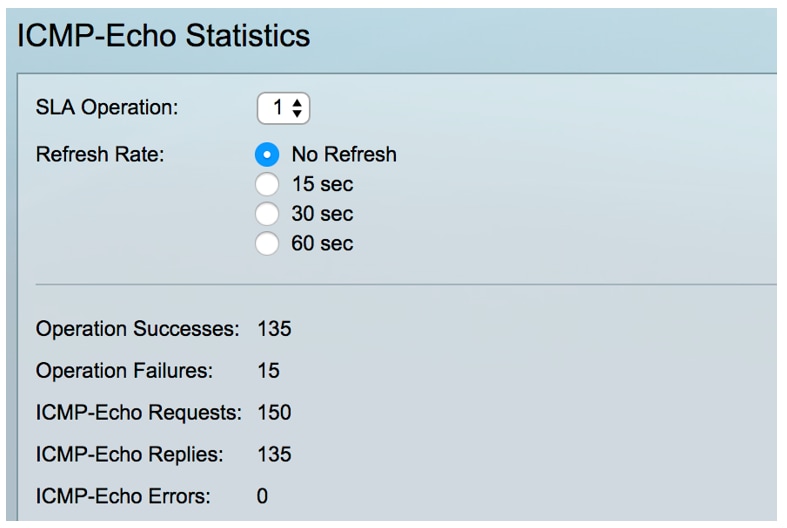
Schritt 4: (Optional) Um die Zähler des ausgewählten SLA-Vorgangs zu löschen, klicken Sie auf die Schaltfläche Zähler löschen.
Schritt 5: (Optional) Um alle Statistiken aller SLA-Vorgänge zu löschen, klicken Sie auf die Schaltfläche "Alle Vorgangszähler löschen".
Schritt 6. (Optional) Klicken Sie auf Aktualisieren, um die Statistikseite zu aktualisieren.
Sie sollten nun erfolgreich die ICMP-Echo-Statistiken eines bestimmten SLA-Vorgangs auf Ihrem Switch angezeigt haben.
© 2017 Cisco Systems, Inc. Alle Rechte vorbehalten.
Revisionsverlauf
| Überarbeitung | Veröffentlichungsdatum | Kommentare |
|---|---|---|
1.0 |
13-Dec-2018 |
Erstveröffentlichung |
 Feedback
Feedback